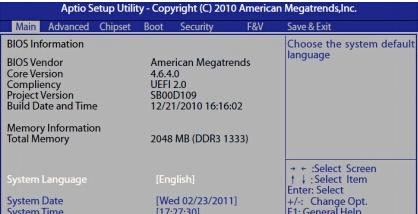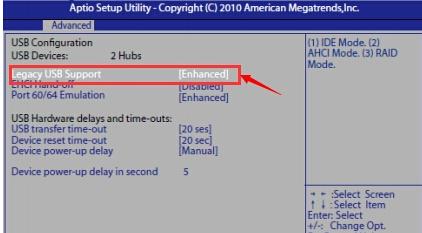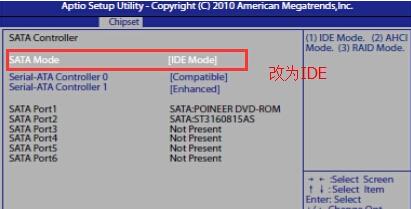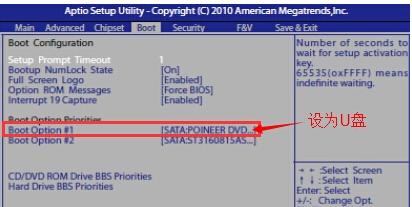推薦系統(tǒng)下載分類: 最新Windows10系統(tǒng)下載 最新Windows7系統(tǒng)下載 xp系統(tǒng)下載 電腦公司W(wǎng)indows7 64位裝機萬能版下載
盈通 bios設(shè)置,圖文詳細說明盈通主板bios怎么設(shè)置U盤打開
發(fā)布時間:2021-06-07 文章來源:xp下載站 瀏覽:
|
U盤的稱呼最早來源于朗科科技生產(chǎn)的一種新型存儲設(shè)備,名曰“優(yōu)盤”,使用USB接口進行連接。U盤連接到電腦的USB接口后,U盤的資料可與電腦交換。而之后生產(chǎn)的類似技術(shù)的設(shè)備由于朗科已進行專利注冊,而不能再稱之為“優(yōu)盤”,而改稱“U盤”。后來,U盤這個稱呼因其簡單易記而因而廣為人知,是移動存儲設(shè)備之一。現(xiàn)在市面上出現(xiàn)了許多支持多種端口的U盤,即三通U盤(USB電腦端口、iOS蘋果接口、安卓接口)。 盈通主板的穩(wěn)定性也是可以的,很穩(wěn)定,價格方面也是十分劃得來,沒有特別昂貴,反而對我們來說是非常劃算的。而使用盈通主板的用戶想要使用U盤來安裝系統(tǒng),該怎么去設(shè)置U盤啟動呢?下面,小編給大家準備了盈通主板bios設(shè)置U盤啟動的操作了。 用戶在自己選擇組裝電腦時,一般也是自己裝的系統(tǒng)。而用戶在使用u盤啟動盤裝系統(tǒng)過程中,需要進入bios中設(shè)置u盤為第一啟動項,那么使用盈通主板的用戶怎么設(shè)置U盤啟動呢?下面,小編給大家分享盈通主板bios設(shè)置U盤啟動的方法了。 盈通主板bios怎么設(shè)置U盤啟動 在主機箱后置USB接口插入U教授啟動盤,啟動計算機 在開機自檢過程中,按下Del鍵進入BIOS
bios示例1 按→方向鍵切換到Advanced,按↓方向鍵選擇Legacy USB Support,按Enter鍵設(shè)置為Enhanced
盈通主板示例2 接著按↑方向鍵選擇USB Configuration按Enter進入,將SATA Mode設(shè)置為IDE Mode
設(shè)置啟動示例3 按ESC返回主界面,按→方向鍵切換到Boot選項卡 使用↓方向鍵選中Boot Option #1,按Enter鍵彈出對話框,選擇識別到U盤選項,按Enter鍵確認
U盤示例4 設(shè)置完成后按下F10鍵保存修改退出。 以上就是盈通主板bios設(shè)置U盤啟動的方法了。 U盤有USB接口,是USB設(shè)備。如果操作系統(tǒng)是WindowsXP/Vista/Win7/Linux/PrayayaQ3或是蘋果系統(tǒng)的話,將U盤直接插到機箱前面板或后面的USB接口上,系統(tǒng)就會自動識別。 |
當(dāng)前原文鏈接:http://www.stasischamber.com/upan/upan-16051.html
相關(guān)文章
Windows系統(tǒng)教程欄目
本類教程排行
系統(tǒng)熱門教程
本熱門系統(tǒng)總排行